复制粘贴在 PowerPoint 中不起作用;可能会使 PowerPoint 不稳定
关于PowerPoint的问题很少被提及,但这并不意味着该程序没有问题。今年早些时候,一些用户遇到了与PowerPoint相关的特定问题——复制粘贴不起作用(Copy Paste was not working)。更新后,这个问题抬起了丑陋的头。
复制粘贴在(Copy Paste)PowerPoint中不起作用

出现问题,可能导致PowerPoint不稳定
显然,每当用户尝试将数据从Excel发布到PowerPoint时,都会遇到以下错误。
We’re sorry, something went wrong that might make PowerPoint unstable. Please save your presentations and restart PowerPoint.
所以,问题是,如何绕过PowerPoint的行为?别担心,有几种方法可以让事情得到控制,我们现在将讨论其中的一些。如果使用右键单击没有帮助,请尝试使用Ctrl+C和Ctrl+V并查看是否有效。如果没有,请继续阅读。
1 ]将系统还原(] Restore)到更早的时间
单击(Click)Windows 10 开始按钮(Start),然后键入控制面板。您不会看到搜索框,但是一旦您开始输入,该框就会出现。下一步是通过搜索结果单击控制面板。(Control Panel)之后,通过控制面板(Control Panel)搜索Recovery,然后转到Recovery > Open System Restore > Next。
在这里,您将被要求选择还原点。可能有一个或多个;只需选择较早日期的那个。最后,选择Next,然后单击Finish就可以了。
等到(Wait)您的计算机重新启动并检查PowerPoint是否再次恢复正常。
2]修复Microsoft Office
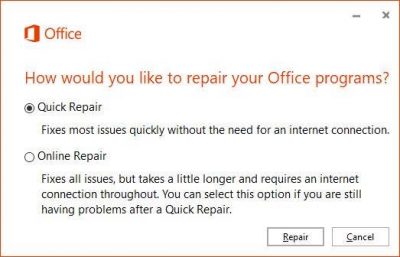
如果这不起作用,那么很可能,Microsoft Office在更多方面被破坏了。如果您对重新安装整个软件不感兴趣,修复 Office是最佳选择。
要修复Microsoft Office,只需单击Windows Key + I即可启动设置(Settings)应用程序。选择“应用程序和功能(Apps & Features)”选项,然后滚动浏览应用程序列表,直到您遇到Microsoft Office。
单击它,然后选择Modify。从这里,您现在应该会看到Quick Repair和Online Repair。选择第一个选项,然后单击修复(Repair)按钮并等待魔术完成它的工作。
3]禁用加载项
复制粘贴可能无法正常工作的原因之一可能是由于安装了加载项。您必须删除所有这些,然后重试。在常规(Fire)模式下启动PowerPoint,然后导航到File > Options > Add-Ins。在对话框下方,确保将Manage下拉选项更改为COM add-ins并选择Go。
最后,清除所有启用的COM(COM)加载项的复选框,然后单击确定。重新启动软件并再次尝试复制粘贴操作。
4]以安全模式启动PowerPoint
这是临时修复!如果您对使用上述选项完成所有艰苦的工作不感兴趣,那么在安全模式下启动PowerPoint并从那里开始工作,直到时间出现以执行永久修复如何?
要将PowerPoint带入安全模式,首先,您必须关闭该软件的所有实例,然后右键单击Windows 10 开始按钮(Windows 10 Start button),然后选择运行(Run)。当运行框出现时,键入powerpoint /safe,然后单击OK。
阅读下一篇(Read next):排查 PowerPoint 无响应、冻结或挂起问题(Troubleshoot PowerPoint is not responding, freezing or hanging problems)。
Related posts
Copy Paste无效Windows 10? 8 Ways修复它!
防止Cut,Paste,Copy,Delete,在Windows文件和文件夹的Re-naming
如何从一个Sway到另一个Copy and Paste cards
Copy & Paste Clipboard text从一台电脑到另一台电脑
如何PuTTY Copy and Paste(2021)
如何将一个PowerPoint presentation链接到另一个PowerPoint presentation
Best免费PowerPoint到Image converter software and online tools
如何更改默认File Format,用于保存Word,Excel,PowerPoint
如何隐藏PowerPoint中的Audio icon
Beginners PowerPoint Tutorial - 了解如何使用它
如何在Excel中Copy and Paste Values Without formulas
在 Mac 上剪切、复制和粘贴文本的 5 种方法
如何使用Presenter Coach在Microsoft PowerPoint Online
如何Compare and Merge PowerPoint Presentations
增加Word,Excel,PowerPoint中最近文件的数量
如何使用PowerPoint模糊部分图片
如何在PowerPoint中创建Timeline
Excel,Word or PowerPoint上次无法启动
如何在PowerPoint Online and Google Slides中组或取消组合对象
如何在PowerPoint中更改Slide size and orientation
